Exness远程连接VPS-MT4
时间:2019-02-22 | 分类:Exness问答
Exness虽然提供了VPS,但很多投资者不知道怎么连接,不同的主机系统连接方式是不一样的。
Windows XP(或其前身)
1、Windows XP有一个集成的远程桌面管理器,可以找到如下:开始 - 所有程序 - 通信 - 远程桌面连接(这些选项可能在不同版本的XP中有所不同)。如果您有早期版本的Windows,则必须安装远程桌面软件(可以从Microsoft网站下载或使用Windows XP从PC的c:\ windows \ system32 \中复制mstsc.exe和mstcsax.dll文件)并将其粘贴到另一台PC的同一文件夹中)。
2、启动远程客户端(“开始 - >所有程序 - >通讯 - >远程桌面连接”或只需运行mstsc.exe)。按“选项”以访问远程桌面管理器配置。“计算机”是VPS服务器的地址。在这里,您将输入静态IP地址。之后,只需输入您在注册时收到的登录名和密码。
3、连接后,您可以在远程桌面上运行MT4并开始交易。
Windows Vista
1、要在Windows Vista中启动与远程桌面的连接,请按«开始»,选择«所有程序»,然后打开«附件»。
2、启动«远程桌面连接»。
3、在出现的“连接桌面”窗口中,输入您在注册VPS帐户时收到的IP地址,然后按«连接»。您也可以按«选项»定义其他设置。之后,只需输入您在注册时收到的登录名和密码。
4、连接后,您可以在远程桌面上运行MT4并开始交易。
注意::如果在Windows Vista中连接到远程桌面时遇到问题,可以通过以下链接获取更多信息。
Windows 7
1、启动远程桌面客户端:开始 - >所有程序 - >通信 - >远程桌面连接。
2、然后配置连接:在«计算机»字段中输入您在注册VPS帐户时收到的IP地址。
3、在“用户”选项卡上,输入您在注册时收到的登录信息。在出现的下一个窗口中,输入您的VPS帐户的密码。
4、连接后,您可以在远程桌面上运行MT4并开始交易。
注意::如果在Windows 7中连接到远程桌面时遇到问题,可以通过以下链接获取更多信息。
Linux
1、启动客户端(应用程序 - > Internet - >终端服务器客户端)。
2、之后,设置连接:在“计算机”字段中输入您在注册VPS帐户时收到的IP地址。
3、同时在«用户名»下输入您的登录,在密码»下输入您的密码。保持其余字段不变。
4、连接后,您可以在远程桌面上运行MT4并开始交易。
苹果系统
要在MacOS中连接到远程桌面,您必须下载并安装Cord。Cord可通过以下链接获得。http://cord.sourceforge.net/
相关文章:





提交评论